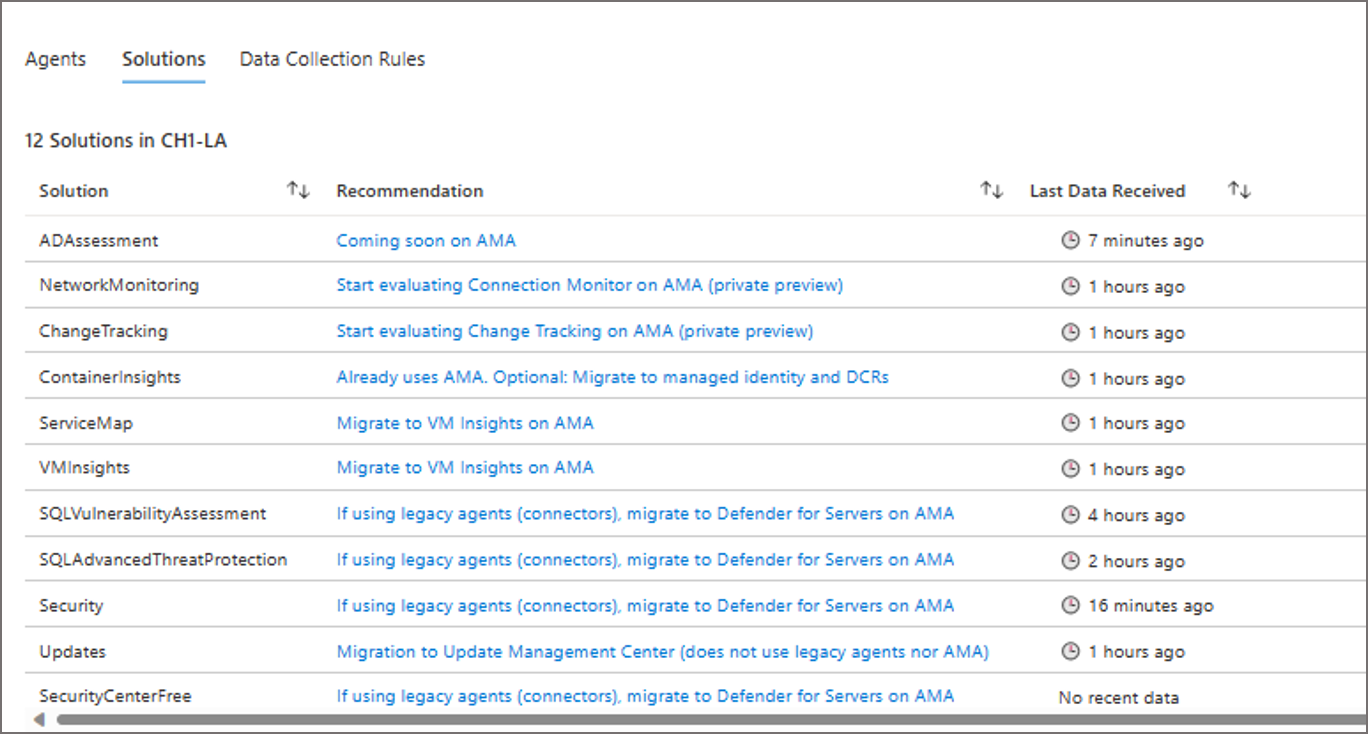Nástroje pro migraci z agenta Log Analytics na agenta Služby Azure Monitor
Agent Služby Azure Monitor (AMA) nahrazuje agenta Log Analytics (označovaného také jako MMA a OMS) pro počítače s Windows a Linuxem v prostředích Azure a mimo Azure, včetně místních cloudů a cloudů třetích stran. Mezi výhody migrace na agenta Azure Monitoru patří rozšířené zabezpečení, nákladová efektivita, výkon, spravovatelnost a spolehlivost. Tento článek vysvětluje, jak pomocí pomocných nástrojů pro migraci AMA a nástroje DCR Config Generator automatizovat a sledovat migraci z agenta Log Analytics na agenta Azure Monitor.
Důležité
Neodstraňujte starší agenty používané jinými řešeními nebo službami Azure. Pomocí pomocné rutiny migrace zjistěte, která řešení a služby dnes používáte.
Důležité
Starší verze agentaLog Analytics bude do srpna 2024 zastaralá. Po tomto datu už Microsoft nebude poskytovat žádnou podporu pro agenta Log Analytics. Migrace na agenta Azure Monitoru před srpnem 2024 a pokračujte v ingestování dat.
Použití pomocné rutiny migrace AMA
Pomocná rutina migrace AMA je řešení Azure Monitor založené na sešitu, které vám pomůže zjistit, co se má migrovat a sledovat průběh při přechodu z agenta Log Analytics na agenta Azure Monitoru. Pomocí tohoto jediného podokna sklářského zobrazení můžete urychlit a sledovat stav vaší cesty k migraci agenta. Pomocná rutina teď podporuje více předplatných a obsahuje doporučení pro automatickou migraci na základě vašeho využití.
K sešitu se dostanete tady nebo ho najdete na webu Azure Portal v části Monitorování>>veřejných šablon>Azure Monitoru>– Pomocná rutina migrace AMA.
Doporučení pro automatickou migraci
Instalace a používání generátoru konfigurace DCR
Agent Azure Monitoru spoléhá pouze na pravidla shromažďování dat (DCR) pro konfiguraci, zatímco agent Log Analytics zdědí svou konfiguraci z pracovních prostorů služby Log Analytics.
Pomocí nástroje DCR Config Generator parsujte konfiguraci agenta Log Analytics z pracovních prostorů a automaticky vygenerujte nebo nasaďte odpovídající pravidla shromažďování dat. Pak můžete pravidla přidružit k počítačům, na kterých běží nový agent, pomocí předdefinovaných zásad přidružení.
Poznámka:
Generátor konfigurace DCR v současné době nepodporuje další konfiguraci pro řešení Azure nebo služby závislé na agentu Log Analytics.
Požadavky\Nastavení
Powershell version 7.1.3nebo vyšší se doporučuje (minimálně verze 5.1).- Používá
Az Powershell modulese k vyžádání informací o konfiguraci agenta pracovního prostoru az powershellový modul. - Uživatel bude potřebovat přístup pro čtení a zápis k zadanému prostředku pracovního prostoru.
- Připojení-AzAccount a Select-AzSubscription se použijí k nastavení kontextu skriptu, aby se spustily správné přihlašovací údaje Azure.
Instalace generátoru konfigurace DCR:
Stáhněte si skript PowerShellu.
Spusťte skript pomocí následujících ukázkových parametrů:
.\WorkspaceConfigToDCRMigrationTool.ps1 -SubscriptionId $subId -ResourceGroupName $rgName -WorkspaceName $workspaceName -DCRName $dcrName -OutputFolder $outputFolderPath
Název Požadováno Popis SubscriptionIdANO Toto je ID předplatného pracovního prostoru. ResourceGroupNameANO Toto je skupina prostředků pracovního prostoru. WorkspaceNameANO Toto je název pracovního prostoru (ID prostředků Azure nerozlišují malá a velká písmena). DCRNameANO Základní název, který se použije pro každý z výstupů DCR OutputFolderNE Cesta k výstupní složce. Pokud není k dispozici, použije se cesta k pracovnímu adresáři. Výstupy:
Pro každou podporovanou část
DCR typeskript vytvoří šablonu ARM DCR (připravenou k nasazení) a datovou část DCR (pro uživatele, kteří šablonu ARM nepotřebují). Toto je seznam aktuálně podporovaných typů DCR:- Systém Windows obsahuje
WindowsPerfCounterspouze zdroje dat aWindowsEventLogszdroje dat. - Linux obsahuje
LinuxPerfCounterspouze zdroje dat aSyslogzdroje dat. - Vlastní protokoly obsahují
logFilespouze zdroje dat:- Každý vlastní protokol získá vlastní šablonu DCR ARM.
- Protokoly služby IIS obsahují
iisLogspouze zdroje dat. - Rozšíření obsahují
extensionspouze zdroje dat spolu se všemi přidruženými zdroji dat perfCounters.VMInsights- Pokud chcete přidat podporu pro nový typ rozšíření, spojte se s námi.
- Systém Windows obsahuje
Nasaďte vygenerované šablony ARM:
Portál
Do vyhledávacího pole portálu zadejte šablonu a pak vyberte Nasadit vlastní šablonu.
Vyberte Vytvořit vlastní šablonu v editoru.
Vložte vygenerovanou šablonu do editoru a vyberte Uložit.
Na obrazovce Vlastní nasazení zadejte předplatné, skupinu prostředků a oblast.
Vyberte Zkontrolovat a vytvořit>Vytvořit.
PowerShell
New-AzResourceGroupDeployment -ResourceGroupName <resource-group-name> -TemplateFile <path-to-template>Poznámka:
Do pravidla shromažďování dat můžete zahrnout až 100 "counterSpecifiers". "samplingFrequencyInSeconds" musí být mezi 1 a 300 včetně.
Přidružte počítače k pravidlům shromažďování dat:
- V nabídce Monitorování vyberte Pravidla shromažďování dat.
- Na obrazovce Pravidla shromažďování dat vyberte pravidlo shromažďování dat.
- Vyberte Zobrazit prostředky>Přidat.
- Vyberte své počítače >Použít.